Возможно, вы слышали, что файлы M4A обеспечивают превосходное качество звука, но что именно? Это формат файла, созданный Apple для хранения аудиоконтента. Благодаря используемой технологии он меньше и качественнее обычного файла MP3.
Вам не обязательно быть профессионалом, чтобы редактировать аудиофайл. Это просто редактировать файлы M4A используя бесплатные аудиоредакторы, доступные на любом устройстве. Давайте разберемся и посмотрим, подойдет ли какой-либо из этих редакторов для вашего устройства.
- Часть 1. Редактируйте файлы M4A с помощью лучшего редактора M4A
- Часть 2. Редактирование файлов M4A с помощью Audacity
- Часть 3. Редактирование файлов M4A с помощью онлайн-редактора M4A
- Часть 4. Редактирование файлов M4A с помощью мобильных устройств
- Часть 5. Часто задаваемые вопросы о редактировании M4A
Часть 1. Редактируйте файлы M4A с помощью лучшего редактора M4A
Вам следует попробовать отредактировать свои записи и изменить музыку, которая вам нравится. Если вы используете формат M4A, следующее, что вам нужно сделать, это выбрать лучший редактор M4A. Понял тебя! Для редактирования файла M4A рекомендуется следующее приложение.
Почему видеоредактор вместо аудиоредактора? Чтобы уточнить, Конвертер видео AVAide доступен как для видео, так и для аудиофайлов. Это наиболее эффективный инструмент для редактирования и улучшения качества звука. Он позволяет пользователям быстро микшировать и сжимать аудиофайлы, а также вручную изменять канал файла M4A для получения более насыщенного и соблазнительного звука. Кроме того, он поддерживает более 300 форматов файлов, что позволяет вам выбрать наиболее подходящий для ваших нужд.
- Обеспечьте быстрый и качественный результат.
- Он поддерживает различные форматы и получил положительные отзывы предыдущих пользователей.
- Неограниченное использование без водяных знаков.
- Удобный интерфейс.
Шаг 1Нажмите кнопку загрузки, чтобы получить программу. Продолжите использование приложения, запустив загруженный файл.
Шаг 2Вы должны увидеть интерфейс приложения. Загрузите файл M4A, нажав кнопку Добавить файлы в меню или знак плюса в центре. Должен появиться поисковик файлов, чтобы вы могли выбрать файл. Если вы не можете найти файл, перетащите его в приложение.
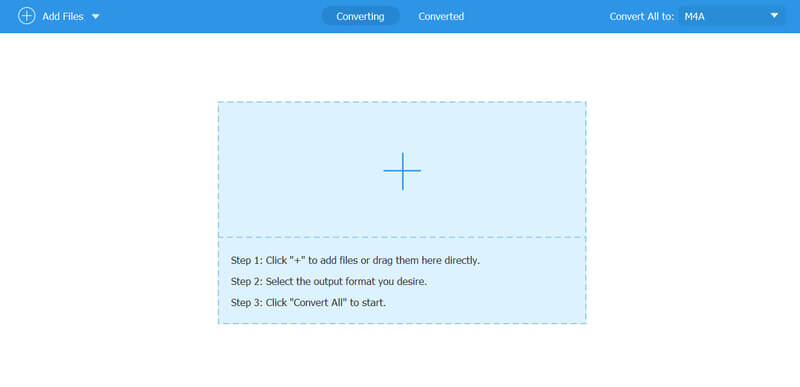
Шаг 3После импорта файла нажмите кнопку Формат раскрывающийся список в правом углу файла. Нажмите кнопку Аудио на панели навигации, затем коснитесь значка Настройки икона. Редактор метаданных должен показать вам настройки для редактирования аудио. Закончив редактирование, нажмите кнопку Конвертировать все кнопка.
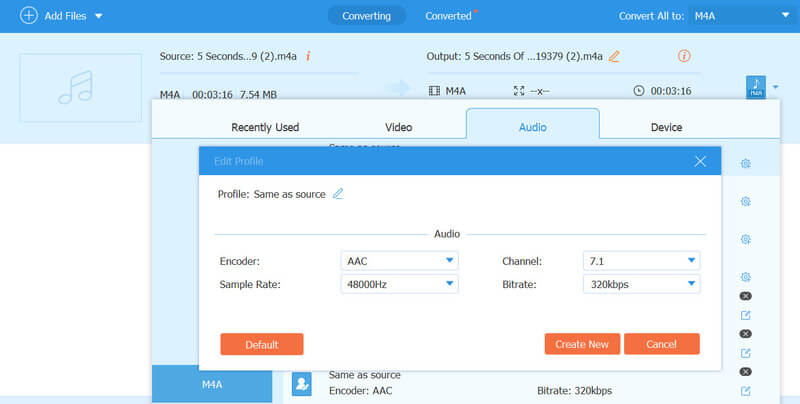
Часть 2. Редактирование файлов M4A с помощью Audacity
Audacity — бесплатное программное обеспечение с открытым исходным кодом. Он широко используется для редактирования аудио как новичками, так и профессионалами. Эта программа упрощает обрезку, сжатие и объединение файлов M4A. Кроме того, он обладает отличительной возможностью, позволяющей конвертировать файлы высокого качества. Однако вам потребуется получить плагины для определенных звуковых эффектов и дополнительных форматов для вашего неподдерживаемого файла. Эта программа соответствует поставленной задаче и является универсальным аудиоредактором.
Шаг 1Первым шагом является загрузка приложения. Посетите Audacityteam.org – нажмите кнопку Скачать Audacity кнопка. Запустите приложение, чтобы начать редактирование файла M4A.
Шаг 2Нажмите Редактировать на панели навигации и коснитесь значка предпочтение вариант. Сходите в библиотеки. Нажмите кнопку Скачать кнопка для загрузки FFmpeg для вашего формата M4A. Вы должны быть перенаправлены на сайт.
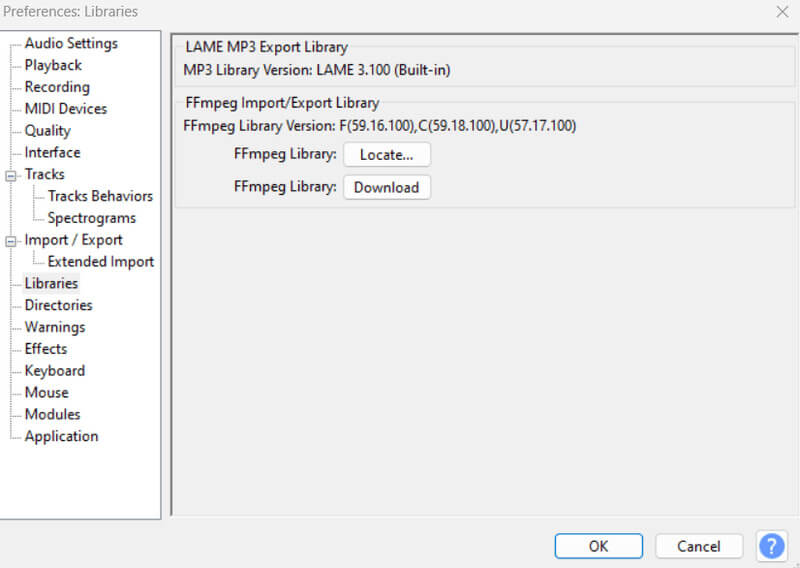
Шаг 3Нажмите на ссылку Установка FFmpeg. Вы будете снова перенаправлены и щелкните указанный установщик для вашей операционной системы. Вы снова будете перенаправлены к установщику. Нажмите на установщик для 64-битной версии.
Шаг 4После скачивания установщика запустите его. Теперь приложение может читать ваш файл M4A. Вы можете начать использовать Audacity, чтобы редактировать файл M4A любым удобным для вас способом, например, обрезать, объединять или сжимать его.
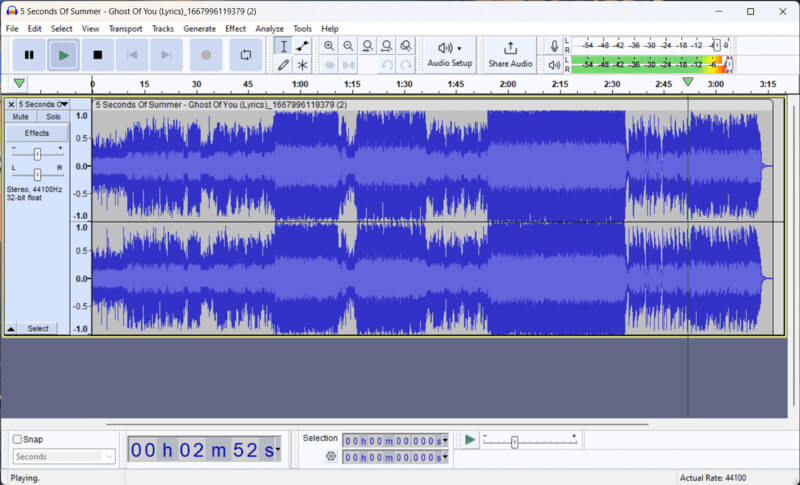
Часть 3. Редактирование файлов M4A с помощью онлайн-редактора M4A
AudioToolSet — бесплатный онлайн-редактор аудио, способный работать с аудиофайлами. Они использовались для редактирования, сжатия, объединения и других функций, специализирующихся на аудиоконтенте. Он, безусловно, имеет мощные и обширные инструменты редактирования; тем не менее, он не идеален для новичков. Более того, этот гибкий инструмент можно использовать в качестве онлайн-редактора файлов M4A.
Шаг 1Чтобы использовать этот инструмент, посетите audiotoolset.com. Выберите Аудио редактор инструмент, и вы будете перенаправлены в редактор.
Шаг 2Вы должны увидеть редактор в центре страницы. Нажмите кнопку Файл параметры из редактора и импортируйте файлы M4A.
Шаг 3Когда вы закончите редактирование, снова выберите параметр «Файл», чтобы экспортировать отредактированные файлы M4A.
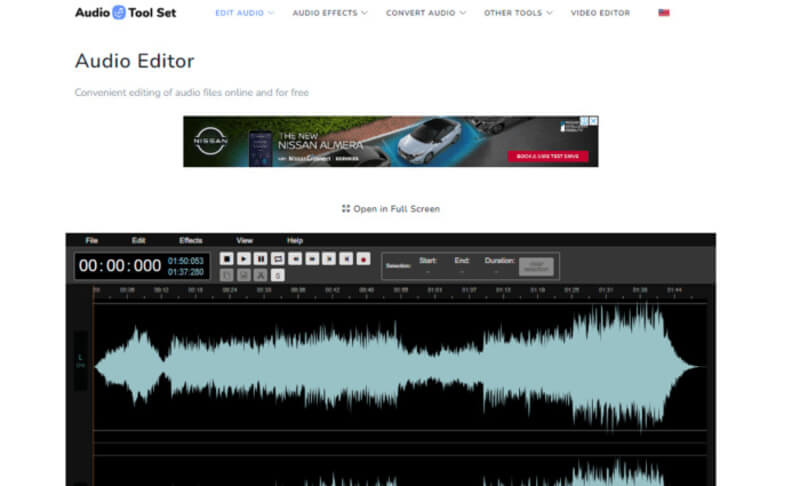
Часть 4. Редактирование файлов M4A на мобильных устройствах
Lexis Audio Editor может помочь вам создавать или записывать новые аудиофайлы и сохранять их в предпочитаемом вами аудиоформате. Редактировать файлы M4A здесь удобно, особенно если вам нужно лишь незначительное редактирование. Однако для преобразования файлов в формат MP3 требуются платные версии. В конечном итоге вы можете легко редактировать файл M4A с помощью устройств Android и IOS.
Шаг 1Откройте предпочитаемый вами магазин приложений. Искать Аудиоредактор Lexis и установите его.
Шаг 2Импортируйте файлы, нажав значок Открытым значок файла. Отредактируйте файл M4A, используя предоставленные инструменты и функции.
Шаг 3Экспортируйте файл, нажав кнопку Сохранять значок.
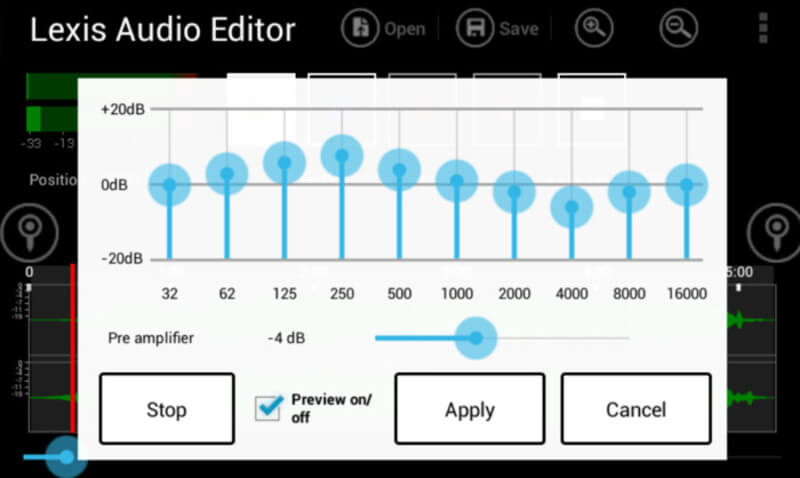
Перечисленные приложения являются одними из лучших в этом году. Крайне важно принять наилучшее решение, соответствующее вашим потребностям. Учитывая, что у вас совершенно нет опыта управления аудиофайлами или инструментами редактирования. К счастью, даже для новичков эти инструменты идеально подходят для редактирования файлов M4A.
Часть 5. Часто задаваемые вопросы о редактировании M4A
M4A лучше, чем MP3?
Файлы M4A по качеству превосходят MP3. Из-за более высокого битрейта они также имеют больший размер файла. Однако файл M4A более эффективен с точки зрения сжатия размера файла.
Какова цель использования M4A?
Он сохраняет аудиоданные в файл MPEG-4 с использованием аудиокодека Apple Lossless Audio (ALAC) или кодека Advanced Audio Coding (AAC).
Каковы факты о M4A?
M4A, например, может обрабатывать только форматы аудиофайлов. Формат M4A похож на формат MP4, поскольку оба используют формат контейнера MPEG-4.
Использует ли YouTube M4A?
Да, YouTube поддерживает формат файлов M4A.
Какой аудиоформат самого высокого качества?
Звукорежиссеры и другие одобряют WAV файлы, потому что они могут сохранять частоту звукового спектра. Звук может быть воссоздан в исходном формате в наилучшем качестве.
Вот оно! Вот как вы используете Редакторы M4A как на ПК, так и на мобильных устройствах. Настройка ваших аудиофайлов доступна для любой платформы. Однако вы должны иметь в виду, что все бесплатные программы имеют ограничения. Что еще более важно, чтобы полностью осознать потенциал использования программ для редактирования аудио, вам необходимо проанализировать и взвесить все «за» и «против».
Ваш полный набор инструментов для видео, который поддерживает более 350 форматов для преобразования в качестве без потерь.



 Безопасная загрузка
Безопасная загрузка


